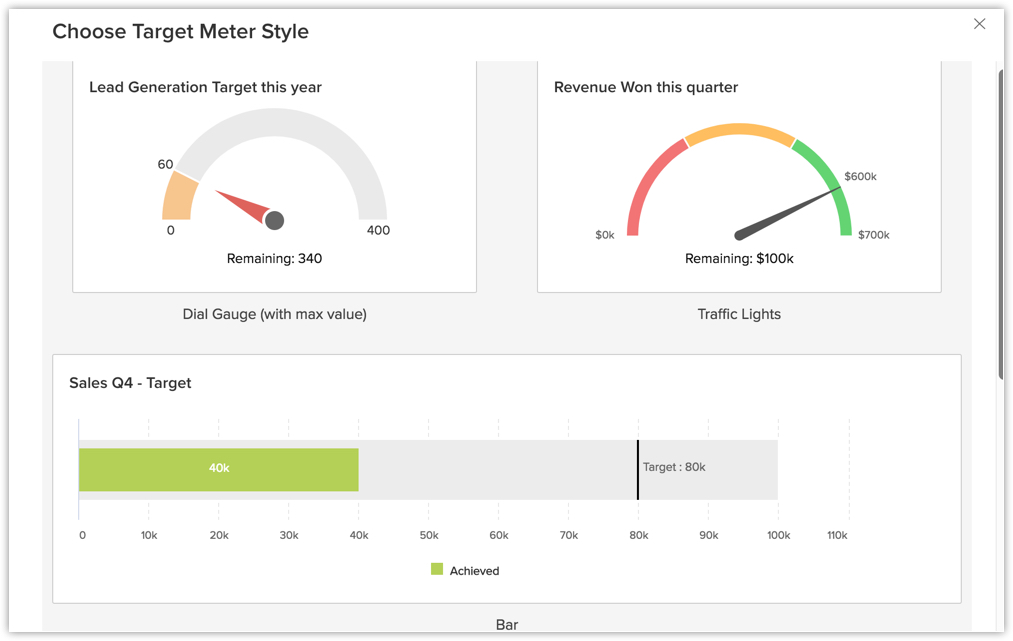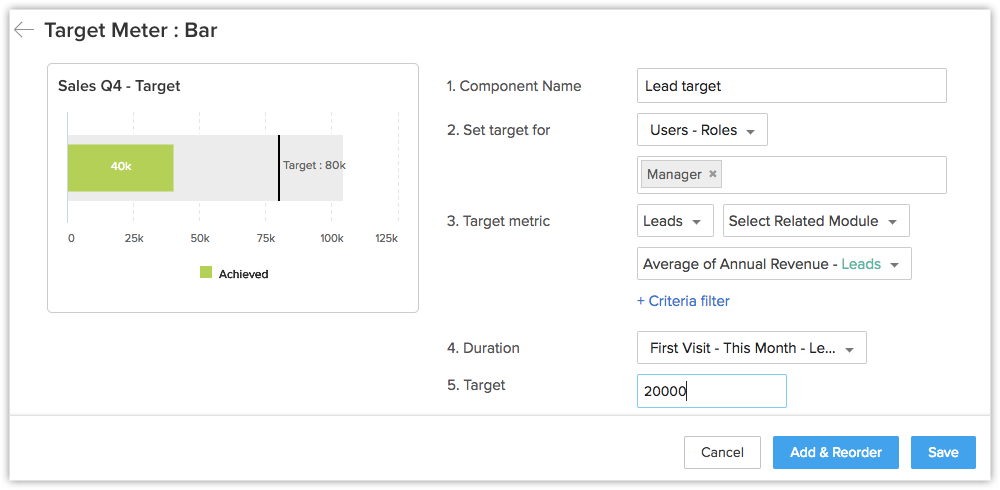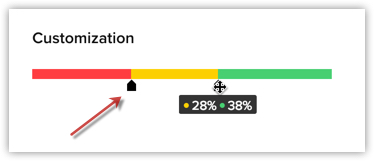Zielmetrik
Mit einer
Zielmetrik können Sie Ziele für Ihr Vertriebsteam festlegen und überwachen. Sie können die Anzahl der Leads, die im laufenden Jahr generiert wurden, den jährlichen Umsatz für das letzte Quartal oder die in den letzten Monaten erreichten Umsatzziele anzeigen lassen. Sie müssen sich nicht durch Stapel von Berichten arbeiten, um diese Informationen zu erhalten. Sie müssen nur eine Zielmetrik auswählen, die entsprechenden Parameter definieren und dann die Daten abrufen.
Nehmen wir zum besseren Verständnis ein Beispiel. Zylker Inc. möchte Ziele für einen Zeitraum von sechs Monaten für jede Region setzen und jegliche evtl. Abweichung verfolgen. Dazu können sie den Zielmetrikstil mit mehreren Balken auswählen und das Ziel für die Vertriebsmanager festlegen. Zudem kann Zylker Inc. auch für den Fall, dass die erwarteten Umsätze je nach Region variieren, individuelle Ziele für jeden Vertriebsmanager festlegen. Diese Daten ergeben ein umfassendes und klareres Bild des Ziels, das für jede Region oder individuell festgelegt wurde, und des erreichten Ziels.
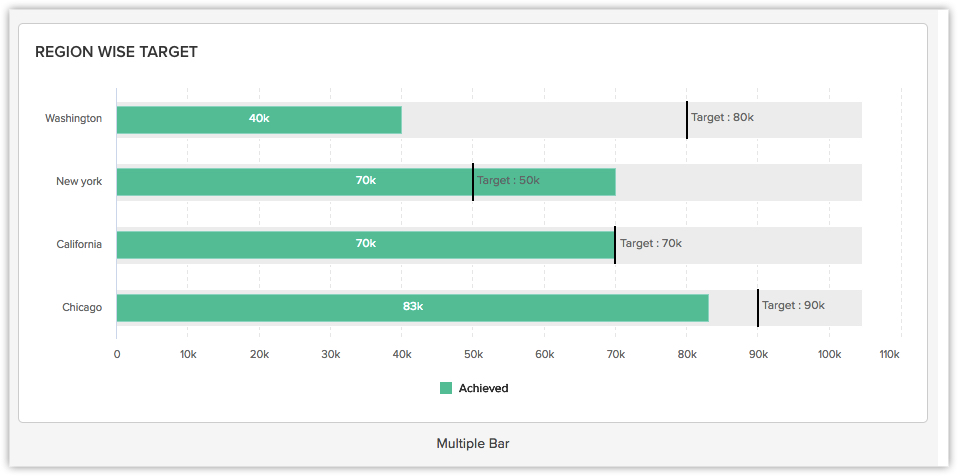
Zielmetrik erstellen
Basierend auf Ihren geschäftlichen Anforderungen können Sie unter vier verschiedenen Zielmetriktypen wählen:
- Messuhr (mit Maximalwert)
- Balken
- Mehrere Balken
- Ampel
So erstellen Sie eine Zielmetrik
- Klicken Sie auf die Registerkarte Dashboards.
- Wählen Sie auf der Seite Dashboard-Erstellung das Dashboard aus, in dem die Zielmetik hinzugefügt werden soll.
- Klicken Sie auf Komponente hinzufügen.
- Klicken Sie auf der Seite Komponente hinzufügen auf die Zielmetrik.

- Klicken Sie auf der Seite Zielmetrik hinzufügen auf den gewünschten Zielmetrikstil.
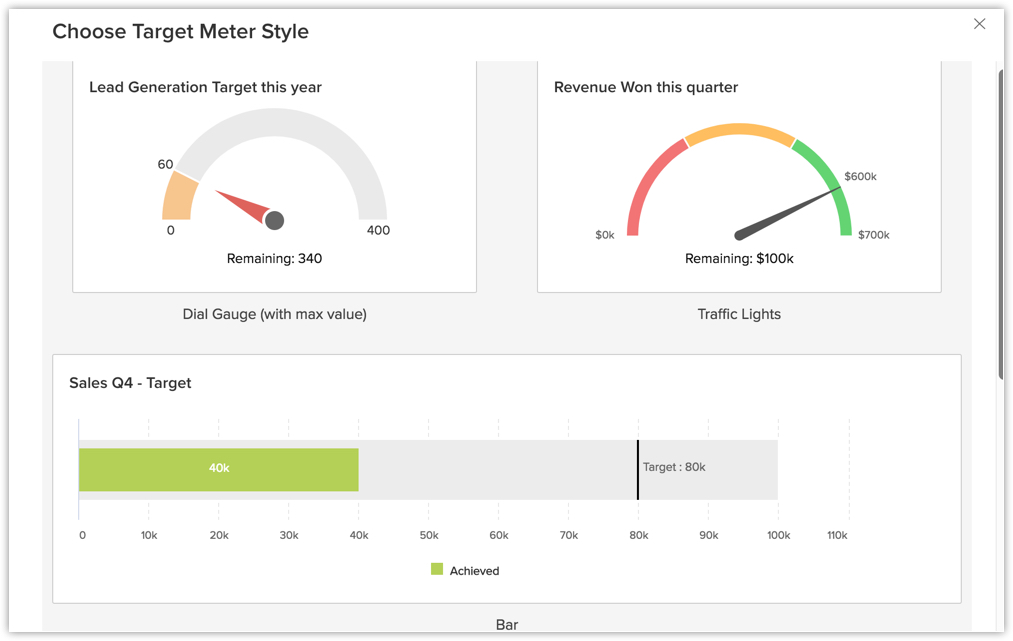
- Führen Sie auf der nächsten Seite die folgenden Schritte aus:
- Geben Sie den Komponentennamen ein.
- Wählen Sie Ziel festlegen für, Zielmetrik und die Dauer aus der Dropdown-Liste aus.
Klicken Sie auf + Kriterienfilter, um alle Daten zu entfernen, die nicht erfasst werden sollen. - Geben Sie das Ziel an.
- Klicken Sie auf Speichern, um die Zielmetrik in einem Dashboard zu speichern.
Klicken Sie auf Hinzufügen & Neu anordnen, um die Komponenten hinzuzufügen und neu anzuordnen.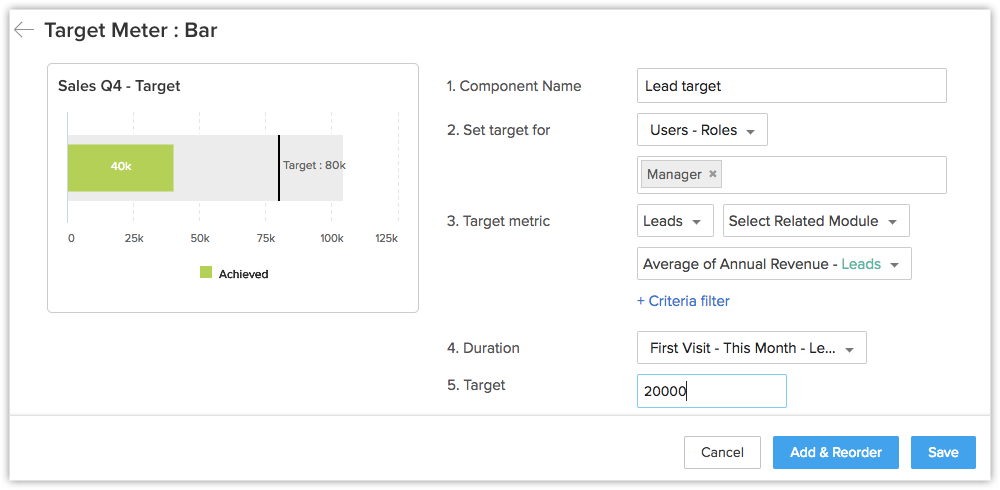
Hinweis:
- Bei dem Zielmetrikstil Ampel können Sie die Zielmetrik anpassen, um anzuzeigen, ob die Zahlen sich in einem sicheren Bereich, in einem gefährlichen Bereich usw. befinden.
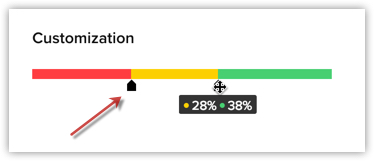
- Sie können Diagramme bearbeiten, löschen, drucken, zum Startbildschirm hinzufügen, ihnen eine URL hinzufügen oder ein Diagramm zu den Favoriten hinzufügen, indem Sie in der Komponente auf das Symbol Mehr klicken und die entsprechende Option auswählen.